-
Win11打开此电脑空白怎么办?Win11打开此电脑空白的解决方法
- 时间:2025-09-06 来源:admin 人气:
目前Win11的操作系统也推出一段时间了,但是有一些小伙伴在安装完Win11系统之后出现了打开此电脑空白的情况,那么遇到这种情况要怎么办呢?下面就和小编一起来看看有什么解决方法吧。
Win11打开此电脑空白的解决方法
方法一
1、首先我们右键桌面空白处,选择打开“显示设置”。

2、然后在左侧栏中找到并进入“个性化”。
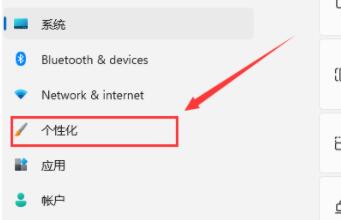
3、接着在右边选择“主题”进入。

4、可以在相关设置下方找到并打开“桌面图标设置”。

5、在其中桌面图标下方勾选“计算机”开启。

6、确定保存后,我们回到桌面就可以直接在桌面上打开“此电脑”了。

方法二
1、如果我们无法通过上面的方法打开此电脑,那么可能就是系统的问题了。
2、这时候就只能重装系统了,本站提供的系统简单好装,而且非常稳定,能够正常打开此电脑。
相关文章
-
 Win11打开文件夹卡顿怎么办?一些升级了Win11系统的朋友发现打开文件夹会卡顿,下面为大家带来解决的方法。 1、双击打开此电脑 2、点击此电...2025-09-06 09.09.48
Win11打开文件夹卡顿怎么办?一些升级了Win11系统的朋友发现打开文件夹会卡顿,下面为大家带来解决的方法。 1、双击打开此电脑 2、点击此电...2025-09-06 09.09.48 -
 微软正式版将在10月5日发布,Win11对硬件有一定的要求,怎么查看Win10的电脑是否满足Win11的硬件要求?跟着小编一起来看看吧。 一、打开电脑健康...2025-09-06 09.09.44
微软正式版将在10月5日发布,Win11对硬件有一定的要求,怎么查看Win10的电脑是否满足Win11的硬件要求?跟着小编一起来看看吧。 一、打开电脑健康...2025-09-06 09.09.44 -

Windows11电脑字体大小怎么设置?Win11字体大小调节教程
不少小伙伴下载了Windows11之后,不习惯Win11的默认字体,觉得太小了,不知道怎么设置字体大小。那么Windows11电脑字体大小怎么设置?本站小编为大家...2025-09-06 09.09.39 -

Win11怎么打开Windows安全中心Windows Defender
Win11怎么打开Windows安全中心Windows Defender?无论从开始菜单还是设置中打开安全中心都会提示“需要使用新应用以打开此 windowsdefender”链接(这好像是更新...2025-09-06 09.09.32 -

Win11无法安装windows因为这台电脑的磁盘布局不受uefi固件支持怎么办?
最近不少用户在安装Windows11系统的时候出现一些问题,因为不想加入到预览体验计划,基本都是下载iso镜像直接安装升级。但是不少用户在安装的时候...2025-09-06 09.09.29